MS Word Tutorial: shuruaati logon ke liye ek step-by-step guide
MS Word duniya ka sabse lokpriya word processing software hai. iska istemal kai tarah ke kamon ke liye kiya ja sakta hai, jaise ki document banana, edit karna aur format karna. agar aap MS Word se parichit nahin hain, to yah tutorial aapko shuruaat karne mein madad karega.
Ham kya cover karenge is topic men
is tutorial mein, ham nimnalikhit vishayon ko cover karenge:
- MS Word ka avlokan
- Ek naya document kaise banaen
- Text kaise darj karen aur format karen
- Table kaise banaen aur format karen
- Image kaise dalen
- Document kaise print karen
MS Word ka avlokan
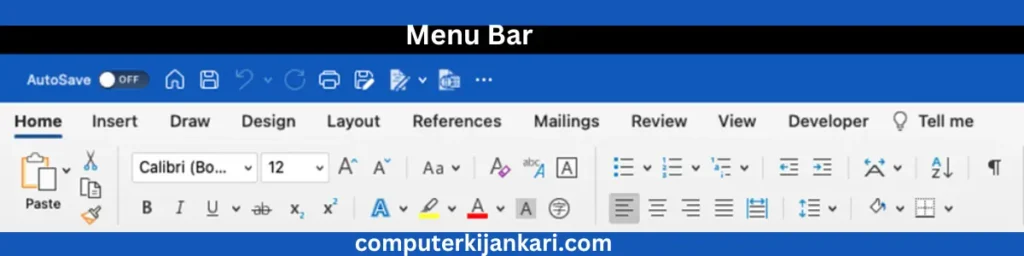
jab aap MS Word kholenge, to aapko nimnalikhit screen dekhegi:
Menu bar: menu bar mein MS Word ke sabhi feeacher ke liye command hain.
Toolbar: toolbar mein sabse aam command ke liye button hain.
Ruler: ruler ka istemal margin, tab aur indent set karne ke liye kiya jata hai.
Work area: work area vah jagah hai jahan aap apna document type karenge.
Status bar: status bar mein page number, cursor ki sthiti aur zoom level jaisi jankari hoti hai.
Ek naya document kaise banaen
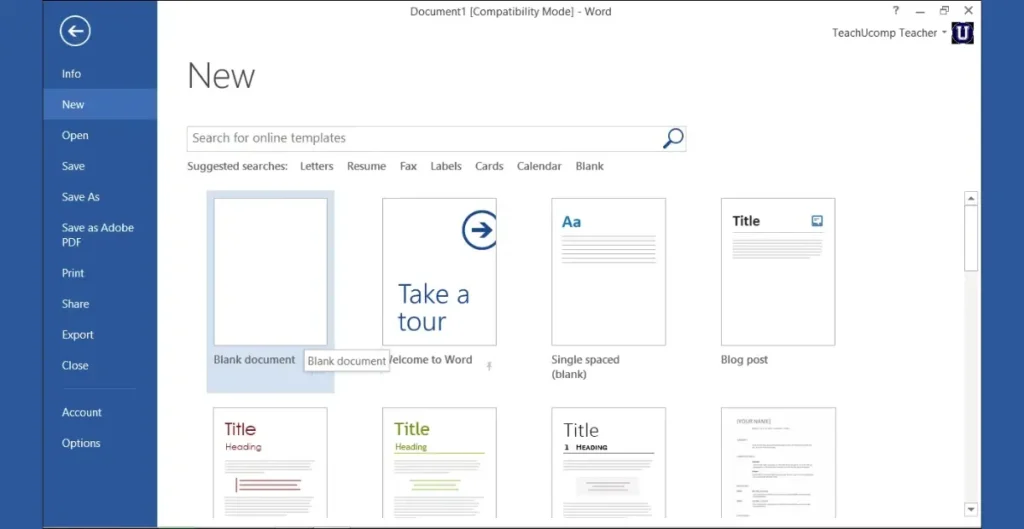
ek naya document banane ke liye, nimnalikhit charanon ka palan karen:
File menu per click karen.
- File menu mein, New option par click karein. yeh aage aapko naya document banane ke liye different options dikhata hai.
- New option ke andar, aapko Blank document dekhoge. Is option par click karein.
- MS Word ek naya, blank document khol dega, taiyar hai aapki typing shuru करने ke liye!
text kaise darj karen aur format karen
text darj karne ke liye, bus work area mein click karen aur type karna shuru karen.
text ko format karne ke liye, nimnalikhit charanon ka palan karen:
use text ko select karen jise aap format karna chahte hain.
Home tab per click karen.
font, font size, bold, italic, underline aur alignment jaise formatting option ka chayan karen.
Kuch Helpful Tips:
- MS Word keyboard shortcut Ctrl+N bhi aap naya document banane ke liye use kar sakte hain.
- Jab aap naya document banaते hain, to yeh document title bar mein “Document1” ke naam se appear hoga. Aap document ko apni marzi ka naam dene ke liye title bar par double-click kar sakte hain aur naya naam likh sakte hain.
- Naya document banane ke बाद, aap typing shuru kar sakte hain, formatting options use kar sakte hain, aur apni document ko jaise chahen design kar sakte hain.
Table kaise banaen aur format karen
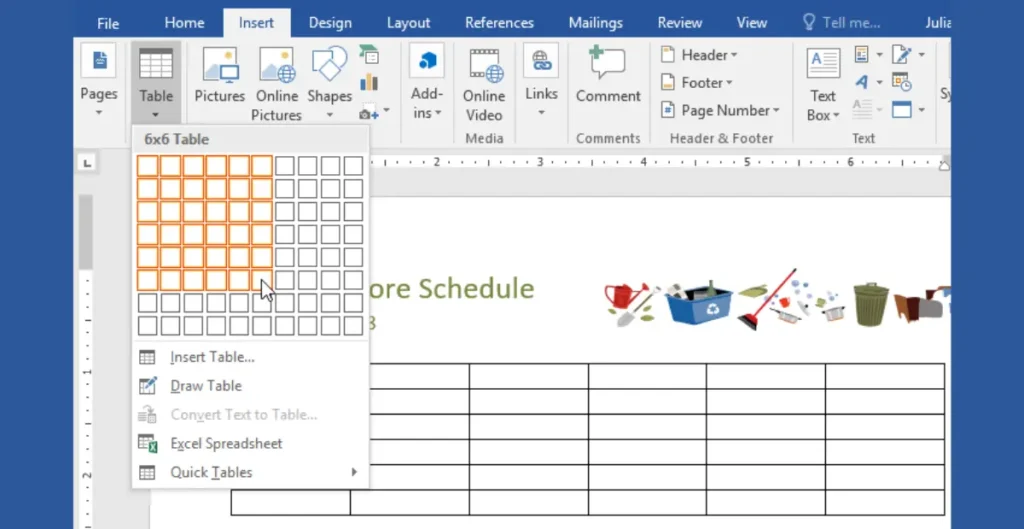
Table banana:
- Insert tab per click karen.
- Table button per click karen.
- grid mein chahie jaane wale columns aur rows ki sankhya ko drag karen.
- ya, Insert Table dialog box mein chahie jaane wali columns aur rows ki sankhya darj karen aur OK per click karen.
Table format karna:
Pure table ko format karna:
- table ko select karen.
- Design tab per click karen.
- Table Styles group mein chahie jaane wali style per click karen.
Vyaktigat cell ko format karna:
- cell ko select karen.
- Home tab per click karen.
- font, font size, bold, italic, underline aur alignment jaise formatting option ka chayan karen.
- Borders button per click karen aur chahie jaane wali border ka chayan karen.
- Shading button per click karen aur chahie jaane wali shading ka chayan karen.
Table ke layout ko samayojit karna:
Column ki chaudai badalna:
- column ke border ko drag karen.
- ya, column ke header per right-click karen aur Column Width per click karen.
Row ki unchai badalna:
- row ke border ko drag karen.
- ya, row ke header per right-click karen aur Row Height per click karen.
Table mein column jodna:
- use column ke bagal mein column ko select karen jahan aap ek naya column jodna chahte hain.
- Design tab per click karen.
- Insert group mein Insert Columns per click karen.
Table mein row jodna:
- use row ke niche row ko select karen jahan aap ek nai row jodna chahte hain.
- Design tab per click karen.
- Insert group mein Insert Rows per click karen.
Table mein column ya row hatana:
- use column ya row ko select karen jise aap hatana chahte hain.
- Design tab per click karen.
- Delete group mein Delete Columns ya Delete Rows per click karen.
Table ko sarhit karna:
- table ko select karen.
- Layout tab per click karen.
- Alignment group mein Align Left, Align Center, ya Align Right per click karen.
Table ko kendrit karna:
- table ko select karen.
- Layout tab per click karen.
- Alignment group mein Center per click karen.
Table ko page per rakhna:
- table ko select karen.
- Layout tab per click karen.
- Position group mein Wrap Text per click karen.
Table ko ek sath rakhna:
- table ko select karen.
- Layout tab per click karen.
- Data group mein Keep Rows Together per click karen.
Table ko ek hi page per rakhna:
- table ko select karen.
- Layout tab per click karen.
- Data group mein Keep with Next per click karen.
Table ka header jodna:
- table ke pahle row ko select karen.
- Design tab per click karen.
- Data group mein Header Row per click karen.
Table ka footer jodna:
- table ke antim row ko select karen.
- Design tab per click karen.
- Data group mein Footer Row per click karen.
Table ko sort karna:
- table mein sort karna chahie column ko select karen.
- Data tab per click karen.
- Sort group mein Sort per click karen.
Table ko filter karna:
- table mein filter karna chahie column ko select karen.
- Data tab per click karen.
- Filter group mein Filter per click karen.
Table ko ek chart mein badalna:
- table ko select karen.
- Insert tab per click karen.
- Charts group mein Insert Chart per click karen.
Table ko ek picture mein badalna:
- table ko select karen.
- Right-click karen aur Copy per click karen.
image kaise dalen
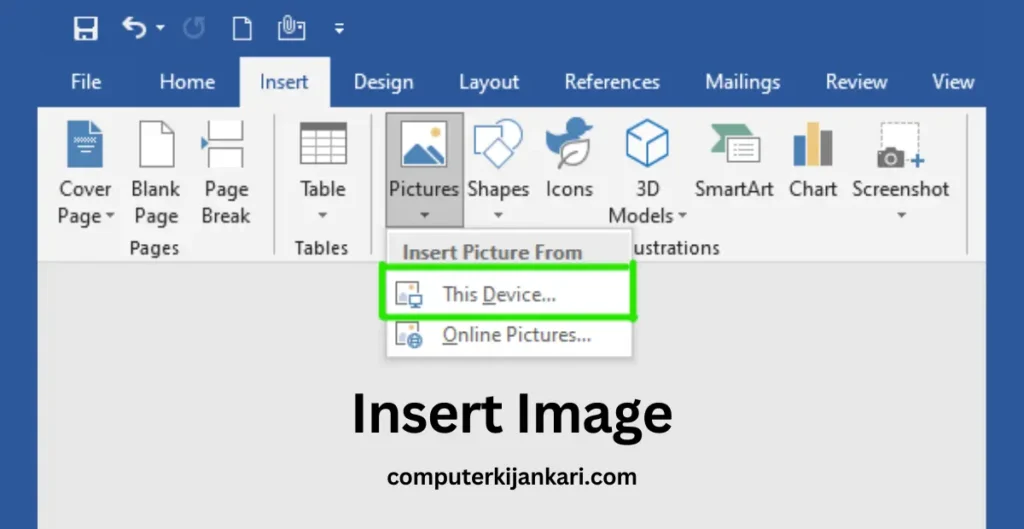
image dalne ke liye, nimnalikhit charanon ka palan karen:
Insert tab per click karen.
Pictures button per click karen.
use image ka chayan karen jise aap dalna chahte hain.
Insert button per click karen.
Document kaise print karen
document print karne ke liye, nimnalikhit charanon ka palan karen:
File menu per click karen.
Print per click karen.
Print button per click karen.
Note:-
yah MS Word ke liye ek buniyadi tutorial tha. is tutorial mein aapane jo sikha hai, uska istemal karke aap saral document banana aur format karna shuru kar sakte hain.


